ゲームは何年にもわたって発展してきました。 ゲームボーイ、PS1、Xboxなどがあります。 ゲームにはWindows PCやmacOSコンピューターも使用しています。 ゲームクリエーターは、作業にUnity開発プラットフォームを使用することがあります。 ただし、プラットフォームがうまく機能していないと思われる場合は、MacでUnityをアンインストールする方法を知りたいと思うかもしれません。
Unityを使用すると、開発者は2Dと3Dの両方のマルチプラットフォームゲームを作成できます。 ただし、この人気のあるゲーム開発プラットフォームには欠陥があります。
したがって、MacでUnityをアンインストールしたいかもしれません。Macからアプリをアンインストールすることは思うほど簡単ではありません。この記事の最後を読んでください!
目次: パート1。MacからUnityを完全に削除するにはどうすればよいですか?パート2。MacでUnityをアンインストールする最も簡単な方法パート3:結論
パート1。MacからUnityを完全に削除するにはどうすればよいですか?
それで、MacでUnityをアンインストールする方法を知る必要がありますか? さて、あなたが何をしようとしているのか確信が持てれば、あなたは正しい場所にいます。 このセクションでは、手動による方法でMacにUnityをアンインストールすることに焦点を当てます。 この方法が最善の方法ではないことを知っておく必要があります。 これは、多くのシステムファイルとフォルダをふるいにかける必要があるためです。

ただし、手動でゲーム開発アプリをアンインストールする場合でも、サポートを提供します。 以下の手順を確認してください。
- まず、 ユニティ アプリとその関連ファイルが終了します。 でこれを再確認してください 活動モニター.
- Macに移動します アプリケーション
- Unity用のアプリを見つけます。 必ずゴミ箱に向かって移動してください。
- 次に、ゴミ箱を空にします。
残念ながら、それで終わりではありません。 Unityに関連するサービスファイル、関連フォルダ、キャッシュ、ログ、およびその他のシステムファイルを見つける必要があります。 MacはWindowsコンピュータのようなアプリをアンインストールしません。 したがって、これは少し注意が必要です。 そのため、お勧めしません。 システムがクラッシュする重要なファイルを削除しないように注意してください。 その方法は次のとおりです。
- MacのFinderを起動します。 メニューバーを確認し、を押します フォルダに移動.
- ウィンドウが表示されます。 検索ボックスに「
~/Library。 その後、Goボタンを押します。 これで、Libraryフォルダーが開きます。 - そのLibraryフォルダーで、という名前のサブフォルダーを見つけます ユニティ。 そのフォルダを削除します。
- 次に、Libraryフォルダーに戻り、そのフォルダーを見つけます。
Cachesサブフォルダー。 このサブフォルダー内で、Unityに関連付けられているすべてのフォルダーとファイルを見つけます。 必ずすべてをゴミ箱に移動してください。 - メインのライブラリフォルダに戻ります。 次に、という名前のサブフォルダーを見つけます
Saved Application State. - そのサブフォルダーで、
com.unity3d.UnityEditor5.x.savedState次に、これをゴミ箱に向かってドラッグします。 - 今では、インターネット上の公式WebサイトからFunterを入手することもできます。 Funterを開き、検索バーに「unity」と入力します。 表示されるリストで、Unityに関連するすべてのファイルを削除します。
- 空のごみ箱 Macを再起動します。
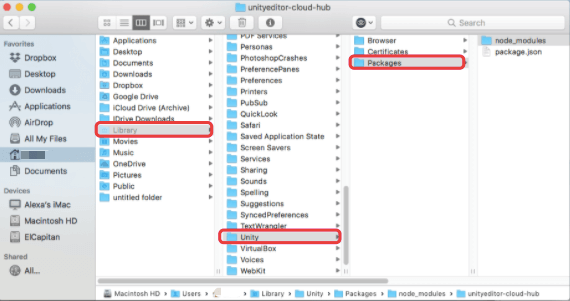
MacでUnityをアンインストールする方法を手動で行うことはお勧めしません。 どうして? ファイルやフォルダを掘り下げながら、コンピュータシステム全体の操作に不可欠な重要なものを削除することができます。 したがって、アプリを削除する最善の方法は、専用のアンインストールツールを使用することです。 それらはたくさんあります。 しかし、私たちはあなたにあげます Mac用の最高のアンインストールツール 次のセクションで説明します。
パート2。MacでUnityをアンインストールする最も簡単な方法
MacでUnityをアンインストールする最も簡単なプロセスは、 PowerMyMacのような専用のアンインストールツールを使用することです。 iMyMac会社によって開発されたPowerMyMacを使用すると、Macプラットフォームを搭載したコンピューターを最適化できます。
PowerMyMacにはMacを最適化するためのミニツールがたくさんあります。 たとえば、「ジャンククリーナー」機能を使って、システム内のすべてのジャンクファイルを検索して削除できます。 これにより、より多くのストレージスペースとより高速なコンピューターが実現します。
PowerMyMacのアンインストーラを使用してUnityをアンインストールする手順は次のとおりです。
- PowerMyMacを無料ダウンロードして起動します。
- 左側のパネルで、「アンインストーラ」をクリックして、「スキャン」を押します。
- 検出されたアプリのリストから、Unityとその関連ファイルを選択します。「クリーン」をクリックします。
- PowerMyMacがプロセスの完了を確認するまで待ちます。

パート3:結論
このガイドは、MacでUnityをアンインストールする方法を知るのに最適な方法です。 ゲーム開発プラットフォームは、2Dおよび3Dゲームの作成に最適です。 ただし、多くのスペースを占める可能性があります。 そのため、最初からMacでUnityをアンインストールする方法について話しました。
手動でアンインストールするのは面倒です。 この退屈な方法も非常に危険です。 Macのことをよく知らない場合は、重要なシステムファイルを誤って削除してしまう可能性があります。 したがって、私たちはそれを行うためのより良い方法をお勧めしました。
最後の部分では、 PowerMyMac また、コンピューター上のアプリをアンインストールするのにどのように役立つか。 このツールには、Macのパフォーマンスを最適化して高速化するためのモジュールがたくさんあります。 しかし、アンインストーラーモジュールは重要です。 残りのファイルを残さずに、アプリを完全にアンインストールするのに役立ちます。



